手机怎么连电脑的蓝牙
更新时间:2024-02-12 18:00:26作者:xiaoliu
在现代社会中手机已经成为我们生活中不可或缺的一部分,除了打电话、发短信和上网外,手机还具备了许多其他功能,其中之一就是通过蓝牙连接电脑。蓝牙技术的发展使得手机与电脑之间的数据传输变得更加便捷和快速。你知道如何连接手机与电脑的蓝牙吗?接下来我们将为您介绍手机蓝牙连接电脑的方法,让您轻松享受这一便利功能。
具体方法:
1首先把电脑和手机的蓝牙先开启,打开控制面板。点击硬件和声音,点击设备和打印机,点击添加设备,选择连接手机的蓝牙设备后点击下一步。 2手机上弹出配对信息,点击配对。电脑收到提示对话框,点击是,可以在设备中看到刚添加的设备,鼠标右键点击文件,在下来菜单中选择发送到蓝牙设备。
2手机上弹出配对信息,点击配对。电脑收到提示对话框,点击是,可以在设备中看到刚添加的设备,鼠标右键点击文件,在下来菜单中选择发送到蓝牙设备。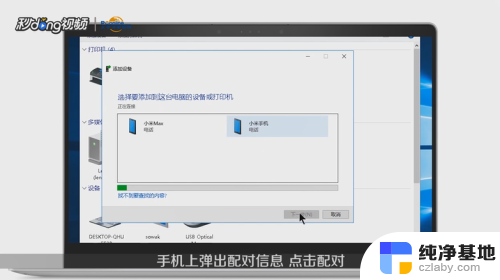 3选择手机蓝牙设备后点击下一步,手机会收到文件提示信息,点击接收,发送成功后点击完成即可。
3选择手机蓝牙设备后点击下一步,手机会收到文件提示信息,点击接收,发送成功后点击完成即可。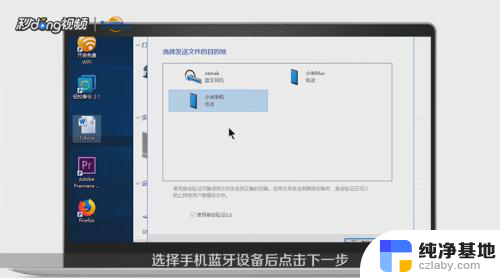 4如果要删除这个设备的话,鼠标右键点击这个设备,选择删除设备,点击是即可。
4如果要删除这个设备的话,鼠标右键点击这个设备,选择删除设备,点击是即可。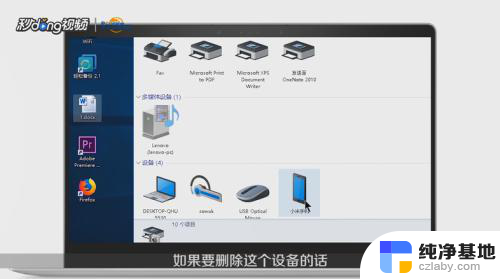 5打开设置,点击蓝牙。收到来自电脑的配对信息,点击配对。可以看到已配对的设备,手机收到电脑通过蓝牙发送的文件,打开,点击接受即可。
5打开设置,点击蓝牙。收到来自电脑的配对信息,点击配对。可以看到已配对的设备,手机收到电脑通过蓝牙发送的文件,打开,点击接受即可。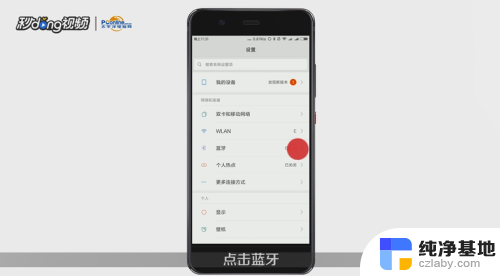 6总结如下。
6总结如下。
以上就是手机如何连接电脑的蓝牙的全部内容,有需要的用户可以按照以上步骤进行操作,希望对大家有所帮助。
- 上一篇: wps想找回杨先朝表格
- 下一篇: excel默认底色怎么改
手机怎么连电脑的蓝牙相关教程
-
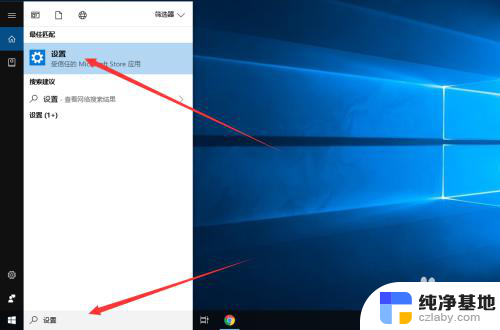 电脑连接手机蓝牙怎么上网
电脑连接手机蓝牙怎么上网2024-01-01
-
 电脑怎么和手机连接蓝牙
电脑怎么和手机连接蓝牙2023-12-04
-
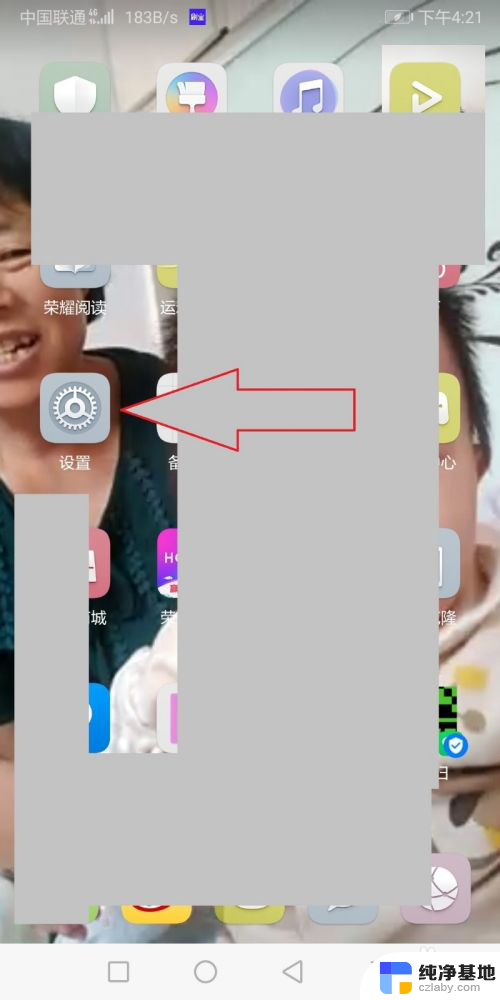 手机怎样连接别的蓝牙
手机怎样连接别的蓝牙2024-03-12
-
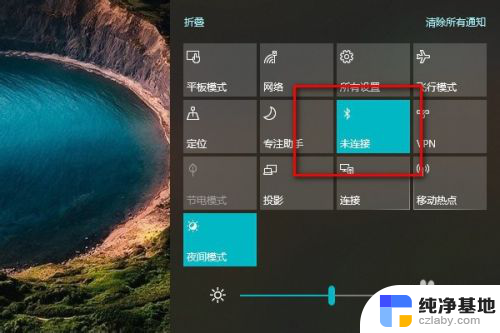 如何用手机连接电脑蓝牙
如何用手机连接电脑蓝牙2024-04-05
电脑教程推荐